

バックアップを実行するたびに、復旧ポイントが作成されます。目的のデータを正確に復旧できるように、リストア ウィザードで復旧ポイントの情報を指定します。ユーザの要件に応じて、特定のファイルまたはすべてのファイルをリストアできます。
次の手順に従ってください:
追加されたすべてのノードが中央のペインに表示されます。
Arcserve UDP Agent (Linux) Web インターフェースが開きます。エージェント UI に、リストアの種類を選択するためのダイアログ ボックスが表示されます。
注:ユーザはエージェント ノードに自動的にログインします。また、リストア ウィザードがエージェント ノードから開かれます。
注:サーバへのアクセスと管理に必要な URL は Arcserve UDP Agent (Linux) のインストール中に通知されます。Arcserve UDP Agent (Linux) にログインします。
[リストア ウィザード - ファイル リストア]が開きます。
リストア ウィザードの[バックアップ サーバ]ページにバックアップ サーバが表示されます。[バックアップ サーバ]ドロップダウン リストからオプションを選択することはできません。
リストア ウィザードの[復旧ポイント]ページが開きます。コンソールからウィザードを開くと、セッションの場所およびマシンの詳細が自動的に表示されます。手順 5 にスキップすることもできます。
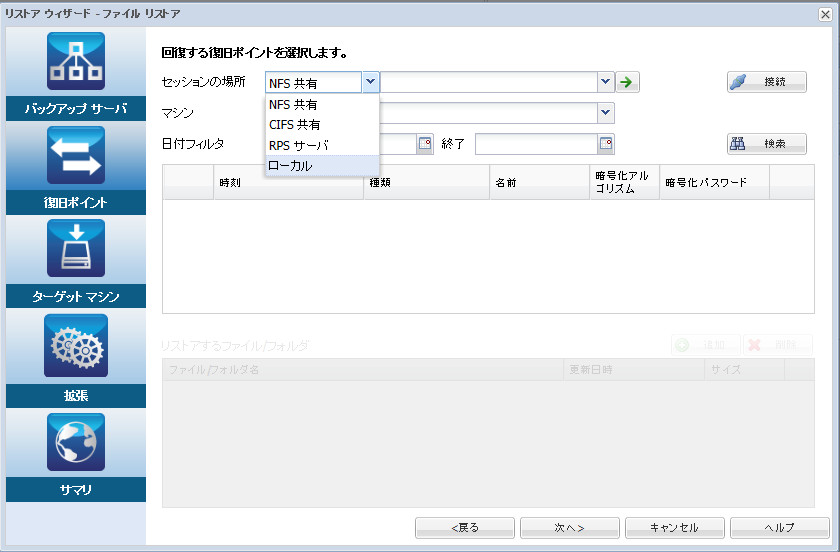
注:ホスト ベースのエージェントレス バックアップ セッションをリストアするために NFS 共有またはローカルを選択することはできません。
CIFS 共有の場合
すべてのマシンが[マシン]ドロップダウン リストに表示され、RPS ボタンがマシンの横に表示されます。

[復旧ポイント サーバ情報]ダイアログ ボックスが表示されます。
[復旧ポイント サーバ情報]ダイアログ ボックスが閉じます。選択したマシンのすべての復旧ポイントが[日付フィルタ]オプションの下に表示されます。
RPS サーバの場合
[復旧ポイント サーバ情報]ダイアログ ボックスが表示されます。
[復旧ポイント サーバ情報]ダイアログ ボックスが閉じ、ウィザードが表示されます。
すべてのマシンは[マシン]ドロップダウン リストに表示されます。
選択したマシンのすべての復旧ポイントが[日付フィルタ]オプションの下に表示されます。
デフォルト:過去 2 週間。
指定した期間で使用可能な復旧ポイントがすべて表示されます。
[参照 - <ノード名>](Browse-<node name>)ダイアログ ボックスが開きます。
![[復旧ポイントの参照]ダイアログ ボックス](26464.png)
注:一部の複雑なディスク レイアウトでは、ファイル システムがデバイス ファイルで表示されます。ファイル システムの表示動作の変更は、ホスト ベースの Linux VM のファイル レベル リストアの機能には影響しません。デバイス ファイルの下でファイル システムを参照することができます。また、検索機能を使用して、特定のファイルまたはディレクトリを検索できます。
注:[検索]フィールドを使用してファイルまたはフォルダを検索する場合は、階層で最も上部にあるフォルダを選択していることを確認してください。検索は、選択したフォルダのすべての子フォルダに対して行われます。
[参照 - <ノード名>](Browse-<node name>)ダイアログ ボックスが閉じられて、[復旧ポイント]ページに戻ります。選択したファイルとフォルダは、[リストアするファイル/フォルダ]の下にリスト表示されます。
[ターゲット マシン]ページが表示されます。
復旧ポイントが指定されます。
|
Copyright © 2016 |
|